De bedste "Bare for sjov" tricks Hidden in macOS 'Terminal

Nogle mennesker finder MacOS Terminal skræmmende, og det giver mening. Kommandoer kan føle sig fremmedgørende, og lære at bruge dem tager tid. Det er svært at finde et udgangspunkt.
Vi har vist dig, hvordan du navigerer ved hjælp af Terminal og en flok kølige Terminal-tricks, men det kan alle virke lidt uaktuelle, når du kommer i gang. Er der ikke noget sjovt du kan gøre med denne tekstboks?
Ja, der er. Her er et par højdepunkter for at komme i gang med.
Lad din Mac sige noget højt. (I Siri's Voice!)
Her er et sjovt sted at starte: Du kan få din Mac til at sige noget højt med en hurtig Terminal kommando. Skriv baresigefterfulgt af uanset sætning, du vil have din computer til at sige.
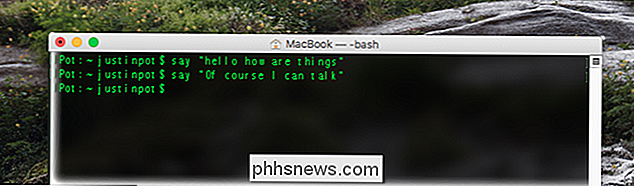
Den anvendte stemme afhænger af, hvad du har valgt som standard stemme i Systemindstillinger> Tilgængelighed> Tale. Hvis du vil have det til at lyde som Siri's ikoniske amerikanske stemme, skal du vælge "Samantha."
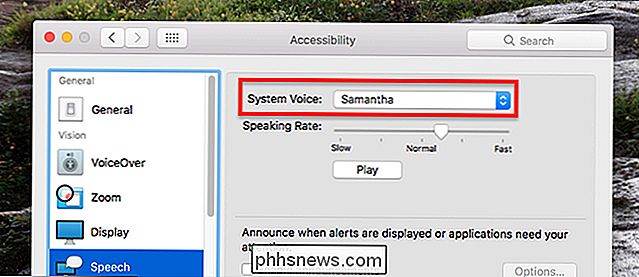
Du kan også angive hvilken stemme kommandoen skal bruge uden at ændre standard, hvis du vil have lyst ved at bruge-feltetmulighed. Hvis du f.eks. Ville høre nogle tekst, der blev sunget som en ringetone, skal du køresige -v klokkerefterfulgt af din tekst. Bemærk, at du skal installere stemmer, du vil bruge i Systemindstillinger.
Endelig, hvis du har det godt med Terminal, kan du pipe output fra en anden kommando tilsiger. Her er en kommando, der får din Mac til at angive den aktuelle tid, højt:
dato "+ Tiden er% H:% M" | siger
Præcis, er det ikke? Har det sjovt at tænke på andre ting at gøre med dette.
Spil enkle spil som Tetris, Pong og Snake
Først skrivemacs. Dette vil lancere den berømte open source tekst editor, som du kan lære at bruge, hvis du har et par års fritid.

For nu vil vi trykke på Escape, efterfulgt af "X." Dette vil Aktivér et tekstfelt for kommandoer nederst på skærmen.
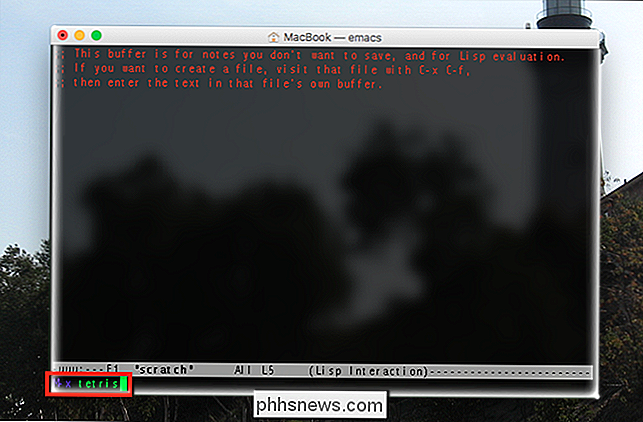
Skrivtetrisog tryk Retur. Spillet vil starte.
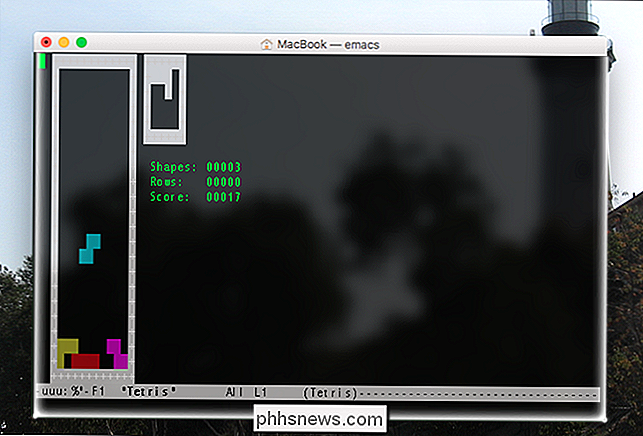
Flyt stykkerne med dine piletasterne, og slip dem med Space. Det er klodset, men det er en version af Tetris, der fulgte med din Mac.
Du kan også starte andre spil fra Emacs. Gentag trinene ovenfor, og skriv derefter disse ord i stedet for tetris for at starte alternative spil:
pong: den klassiske linje og pixel tennisspil.slange: Spis for at blive større, men ikke slå din hale.kabal: ikke kortspil. I stedet skal du holde Shift for at hoppe pinde over hinanden. Kan du vinde rent?dunnet: Et simpelt teksteventyrespil.
Dette er de vigtigste højdepunkter, men der er nogle flere afledninger. Her er den officielle liste, fra Emacs wiki. Lad os fremhæve en mere i sin egen sektion.
Tal med en virtuel terapeut
Dette er teknisk en udvidelse af overførelserne ovenfor, men det er for sjovt at springe over. Følg trinene ovenfor, lancer emacs og tryk derefter på Escape og X, og skriv derefter "læge". Din computer vil nu spille rollen som en psykoanalytiker.
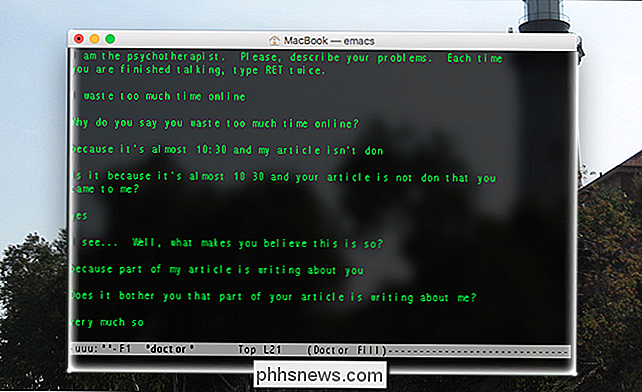
Det tog en smule samtale, men jeg fandt til sidst kilden til de fleste af mine problemer i livet.

Det er overflødigt at sige, at din Mac ikke er en læge. Tag ikke lægehjælp fra din Mac.
Få flere kommandoer
Der er et par flere ting, som ikke er nøjagtige "sjove", men også for første gang, at Terminal-brugere kan opdage. Her er en hurtig liste:
oppetidfortæller hvor længe det har været siden du sidst lukkede din Mac.koffeinforhindrer din Mac i at falde i søvn, hvilket er nyttigt, når du vil have en stor download til afslutning under din frokostpause.- Åh, og du kan høre en klokkeslæt, når du tilslutter din Macbook, ligesom med iPhone, med en enkelt kommando.
Der er meget mere, vi kunne grave ind i, men de rigtig sjove ting indebærer installation af tredjeparts software. Vores råd: Opret Homebrew for at installere kommandolinjeværktøjer på din Mac, så tjek vores liste over de bedste kommandolinjeværktøjer, du kan få med Homebrew. Du kan gøre vanvittige ting som at lytte til Pandora i din terminal, så det er værd at gøre.
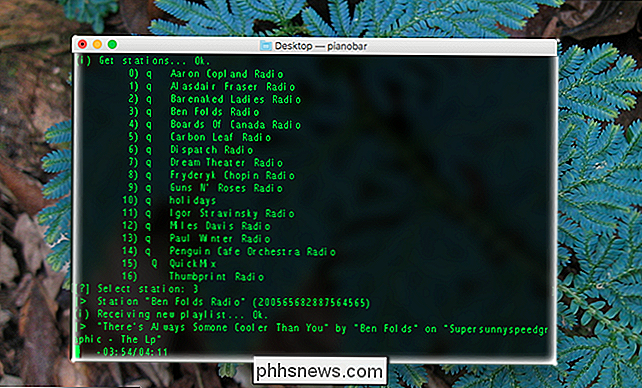

Hvad er forskellen mellem APFS, Mac OS Extended (HFS +) og ExFAT?
Så du bruger Disk Utility til at partitionere din nye harddisk, når du får et valg af potentielle filsystemer. Listen er længere, end du tror, med vilkår som "APFS (Case-sensitive)" og "Mac OS Extended (Journaled, Encrypted)" at vælge imellem. Hvad betyder alt dette, og hvad skal du vælge ? Der er grundlæggende tre muligheder: RELATED: Nyheder i MacOS 10.

Sådan finder du din telefon fra nettet med flise
Flise er en fantastisk lille gadget, der kan hjælpe dig med at finde dine tabte nøgler eller tegnebog. Det kan dog også finde og ringe din telefon, selvom du aldrig køber en enkelt fysisk flise. Sådan finder du din tabte telefon ved hjælp af Tile-appen på internettet. RELATERET: Sådan bruges flise til at finde dine nøgler, tegnebog eller noget andet Du kan simpelthen lokalisere eller ringe din telefon, så du kan brug Android Device Manager eller Find My iPhone (og det er nok en god ide at sætte dem op alligevel).
![En ægte iTunes-alternativ til Windows - 8 nye funktioner til at mastre iPhone [Sponsored Giveaway]](http://phhsnews.com/img/how-to-2018/real-itunes-alternative-for-windows-8-new-features-to-master-iphone.jpg)

